close
後來發現,有更方便的方式,而且是線上的網站,不用安裝軟體:recordcast,感謝Doris Chang 老師分享
原本的Meet recording產生的影片,可以更改一下共用資料夾的權限,把連結貼給沒上線的學生補課。
—————————一下為原文
科任老師連六堂Meet線上教學累到腰直不起來?
網路卡卡,教學效果不佳?
學生沒上線,沒聽到課怎麼辦?
學生沒上線,沒聽到課怎麼辦?
來來來,一起試試錄教學影片吧~
靈感來源:煮著孩子的午餐,一邊看著早上第一堂課的Meet錄影時,突想靈光一閃-那我就開會議對空氣上課錄影啊!
軟體:Meet
事前準備:開場白、教學活動流程,配合google classroom的作業
所需技能:在會議時流暢的切換「分享的螢幕」。
請記得:吃鏍絲就算了,我開場白NG2次就決定拋開完美主義。
缺點:解析度不是很好
錄影時,在9分~11分半時忘記切換頁面,所以開第二個會錄第2支影片-Fun Time。
流程:有很多方式開啟Meet,我是從googl classroom進去。
進入google classroom-->先開好需要的電子書、剪報、網頁等-->開啟Meet-->開始錄影-->錄影結束,檔案自動上傳google drive-->從google drive 存取,或是下載到電腦。
錄製會議:
一、開啟會議後,按右下角「三個點點」,按「錄製會議」
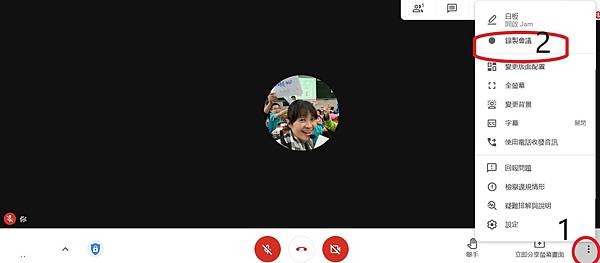
二、開始錄製
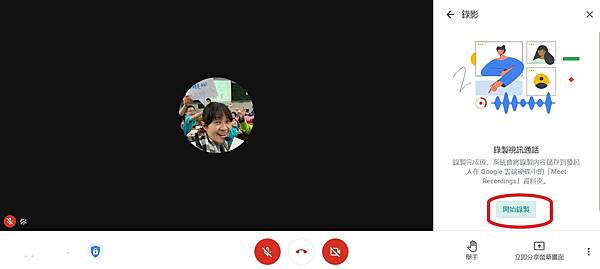
四、要同意,因為這裡沒有其他學生,不用徵求。

五、我習慣先分享螢幕,例如最下方的影片一開始是一個圖檔+鐘聲;所以我是「按分享螢幕」,再播鐘聲音檔,最後再按開始錄製 。

對了,分享螢幕有三種方法,這裡我用「單個視窗」
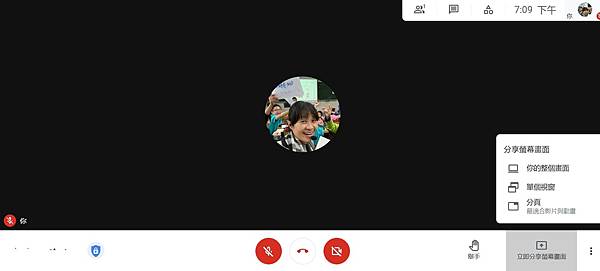
六、結束
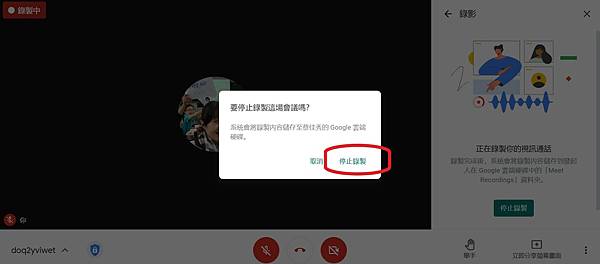
來看一下成果~
文章標籤
全站熱搜


 留言列表
留言列表

